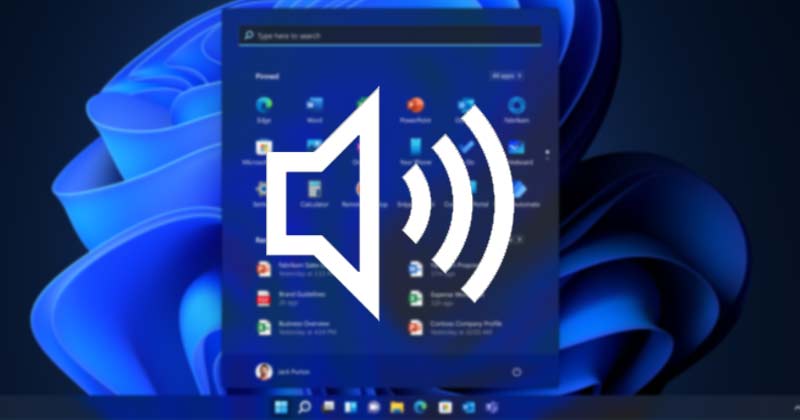
Windows 11 är Microsofts nya skrivbordsoperativsystem som introducerade några nya funktioner och många visuella förändringar. Men eftersom operativsystemet fortfarande testas, stöter många användare på problem när de använder det.
På senare tid har många användare rapporterat till oss om ljudproblemen i Windows 11. Flera användare har rapporterat att de har ljudproblem i Windows 11, såsom inget ljud, förvrängt ljud etc. Så, om du upplever ljudproblem när du använder Windows 11, du har kommit rätt.
Windows 11 erbjuder dig en handfull alternativ för att konfigurera, förbättra, återställa och hantera ljudinställningarna. Du kan gå igenom dessa inställningar för att göra lämpliga ljudrelaterade ändringar i Windows 11.
8 metoder för att ändra ljudinställningar på Windows för att förbättra ljudkvaliteten
Därför kommer den här artikeln att dela några bästa metoder för att ändra ljudinställningarna på Windows 11 för att få bättre ljud. Dessa är de grundläggande metoderna som hjälper dig att förbättra ljudkvaliteten i operativsystemet. Låt oss kolla in.
1) Starta om din dator
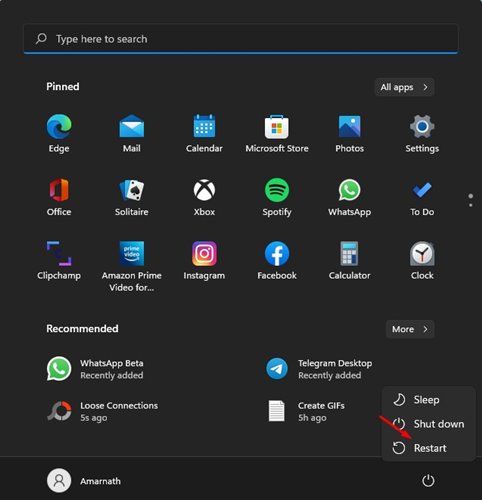
Om du har problem som inget ljud eller ljudförvrängning måste du starta om datorn. För det mesta kan en omstart lösa problemet, oavsett om det är ett operativsystemproblem eller ett ljuddrivrutinproblem.
Det finns stora chanser att få problemet löst genom att göra en enkel omstart. Så se till att starta om datorn innan du gör några ytterligare ändringar.
2) Anslut ljudenheten igen

Om du upplever ljudproblem även efter omstarten måste du återansluta ljudenheterna. Om ljuduttaget inte är korrekt monterat kommer du att möta ett problem med ljudförvrängning.
Det bästa sättet att lösa ett sådant problem är att återansluta ljudenheten. Stäng helt enkelt av din dator och koppla ur/anslut ljudjacket igen till rätt port. Detta kommer med största sannolikhet att lösa ljudproblemet.
3) Ändra Output Sound-enhet
Om du precis har kopplat in en ny hörlur eller högtalare, och om Windows 11 inte upptäcker det, måste du ändra utgående ljudenhet manuellt.
Eftersom Windows 11 inte är helt fritt från buggar kan det ibland misslyckas med att upptäcka en nyligen tillagd ljudenhet. För att ändra utgående ljudenhet, följ några av de enkla stegen som delas nedan.
1. Först av allt, klicka på Windows 11 Start-menyn och välj Inställningar.
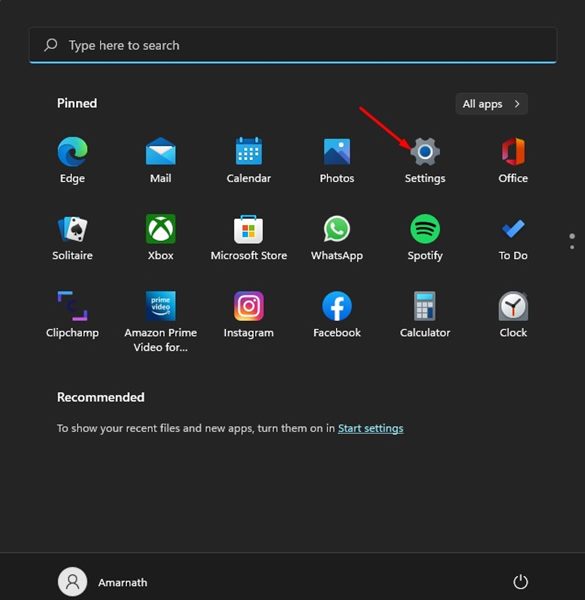
2. På sidan Inställningar klickar du på System. Klicka sedan på alternativet Ljud till höger.
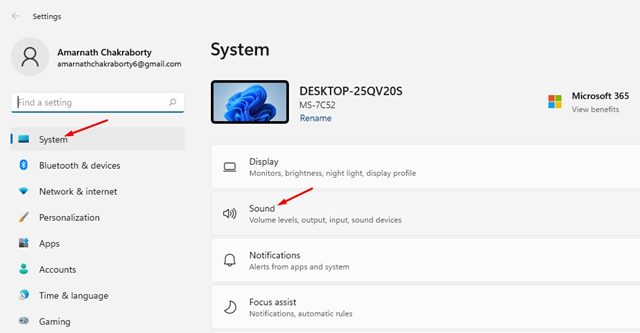
3. Under utgången måste du välja den nya ljudenhet du just har kopplat in.
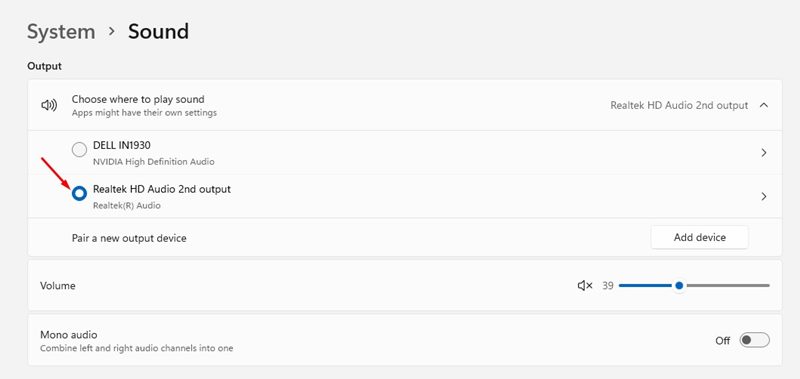
Det är allt! Du är färdig. Detta kommer att tvinga Windows 11 att använda den nya ljudenheten du just har anslutit.
4) Aktivera rumsligt ljud
Windows 11 har en funktion som låter dig aktivera funktionen Spatial Sound när du använder hörlurar. Den rumsliga ljudfunktionen ger en uppslukande ljudupplevelse som simulerar en realistisk miljö. Så här aktiverar du Spatial Sound i Windows 11.
1. Först av allt, klicka på Windows 11 Start-menyn och välj Inställningar.
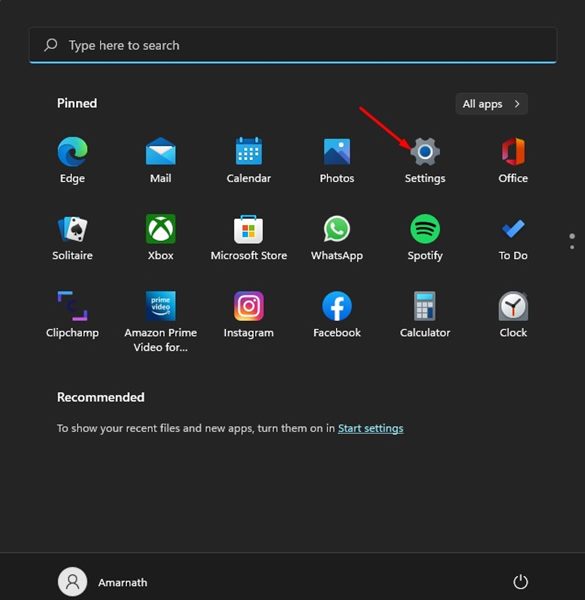
2. På sidan Inställningar väljer du System > Ljud.
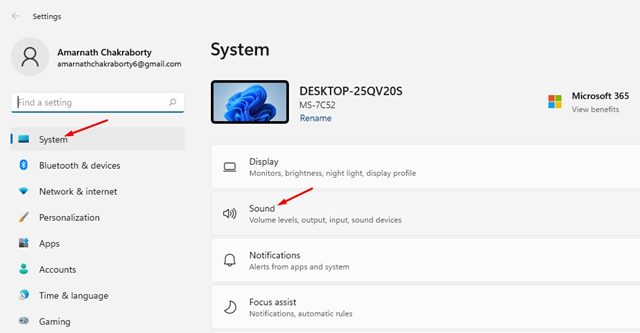
3. På sidan Ljud klickar du på pilknappen bakom den ljudutgångsenhet du använder.
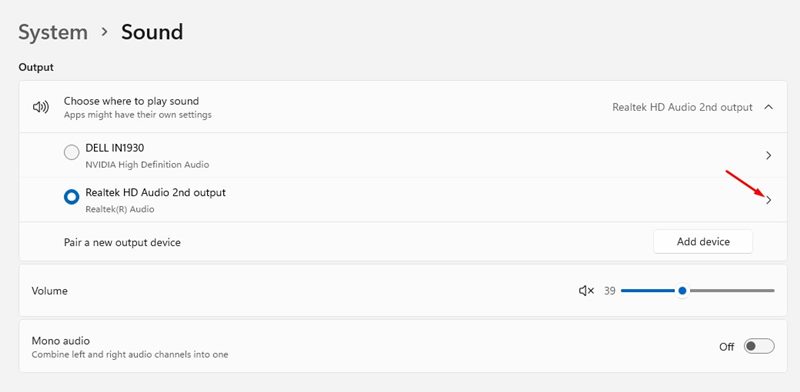
4. På nästa sida, scrolla ner och hitta alternativet Spatial Sound. Ändra dess typ till Windows Sonic för hörlurar.
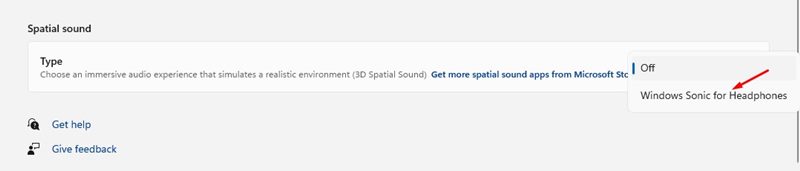
Det är allt! Du är färdig. Detta kommer att aktivera rumsligt ljud på Windows 11, och du får en uppslukande ljudupplevelse.
5) Aktivera/inaktivera förbättrat ljud
Ljudförbättringsfunktionen som introducerades på Windows 11 kan vara en gimmick för många, men den fungerade i mitt fall. Observera dock att aktivering av ljudförbättringen på vissa datorer kan göra saken ännu värre. Så det är bäst att försöka aktivera/inaktivera ljudförbättringen.
1. Först av allt, klicka på Windows 11 Start-menyn och välj Inställningar.
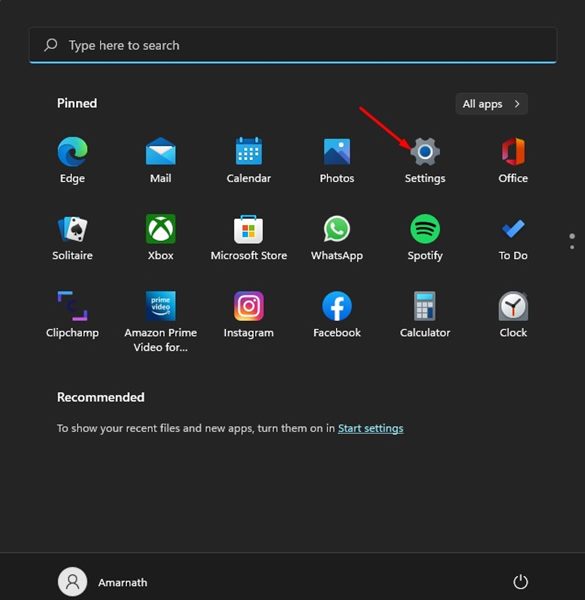
2. På sidan Inställningar väljer du System > Ljud.
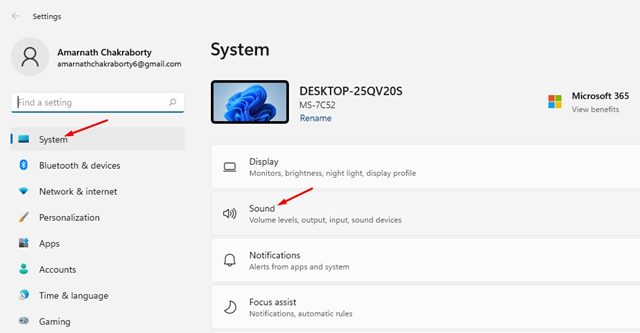
3. På sidan Ljud klickar du på pilknappen bakom den ljudutgångsenhet du använder.
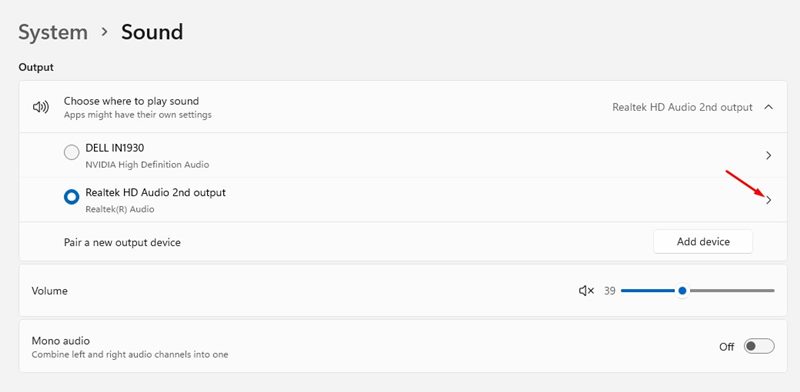
4. Scrolla nu ner och hitta avsnittet Förbättra ljud. Du måste slå på/av växlingsknappen för att aktivera eller inaktivera funktionen för förbättrat ljud.
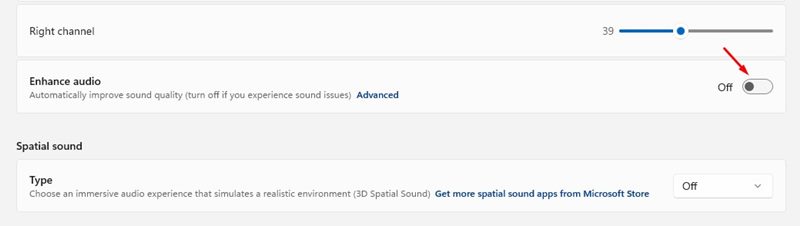
Det är allt! Du är färdig. Detta kommer automatiskt att förbättra ljudkvaliteten. Men om det blir värre kan du inaktivera funktionen.
6) Aktivera eller inaktivera Mono Audio
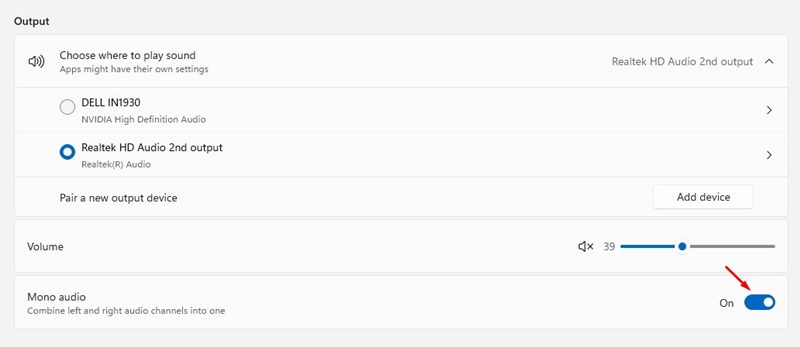
Tja, Windows 11 innehåller också en funktion som heter “Mono Audio”. I grund och botten kombinerar funktionen vänster och höger ljudkanaler till en enda kanal. Det betyder att om du aktiverar monoljud kommer du att kunna använda bara en öronsnäcka med din dator men ändå höra både vänster och höger ljudspår.
Vi har delat en detaljerad guide om hur du aktiverar eller inaktiverar Mono Audio på Windows 11. Se till att läsa den artikeln för att veta fördelarna med att aktivera Mono Audio på både Windows 10 och Windows 11.
7) Justera vänster och höger ljud
Om du har problem som att en öronsnäcka är högre än den andra, kanske du vill justera vänster och höger ljud manuellt. På Windows 11 får du en dedikerad sektion för att justera ljudutgången för både vänster och höger kanal. Så här justerar du vänster och höger ljudkanaler i Windows 11.
1. Först av allt, klicka på Windows 11 Start-menyn och välj Inställningar.
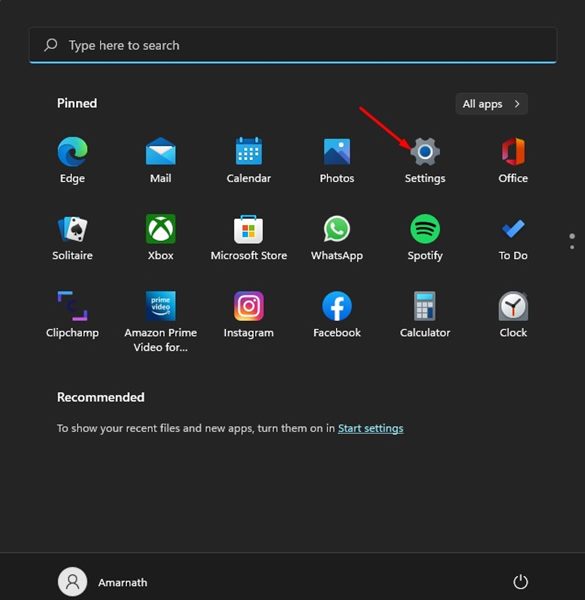
2. På sidan Inställningar väljer du System > Ljud.
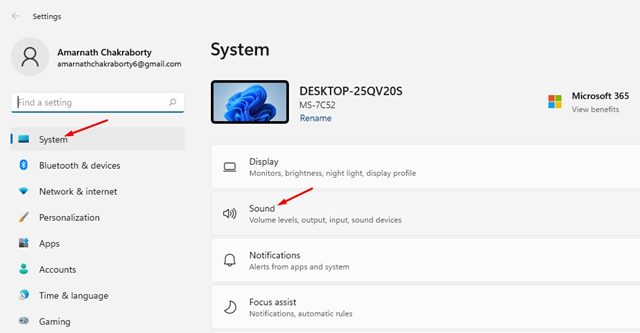
3. På sidan Ljud klickar du på pilknappen bakom den ljudutgångsenhet du använder.
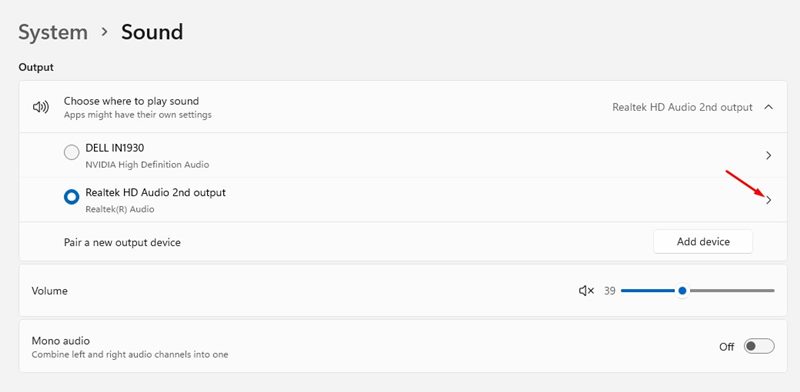
4. På Output-inställningen drar du reglaget bakom vänster och höger kanal för att justera volymen.
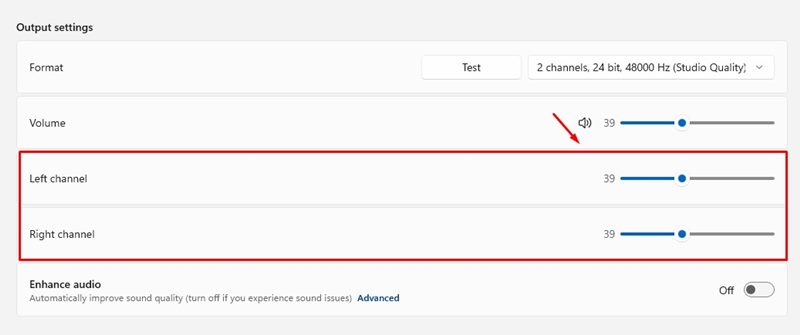
Det är allt! Du är färdig. Så här kan du justera vänster och höger ljud på Windows 11 operativsystem.
8) Kör felsökaren för ljud
Om du fortfarande har ljudrelaterade problem är det bäst att köra felsökaren för ljud. Windows Audio Troubleshooter kan enkelt upptäcka och fixa olika ljudrelaterade problem på din PC; så här använder du den.
1. Först av allt, klicka på Windows 11-sökningen och skriv i Ljudinställningar.
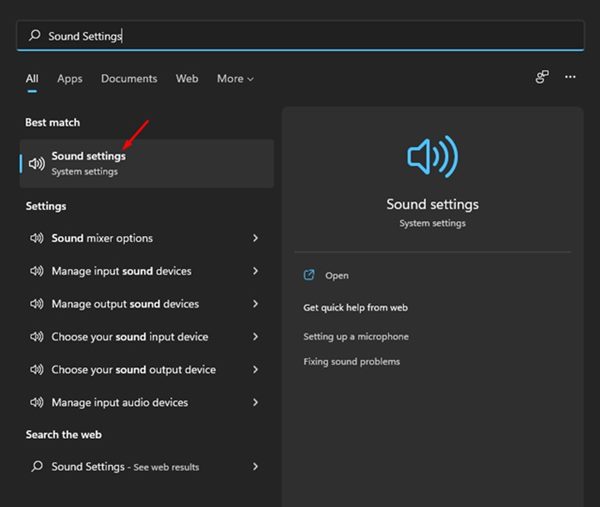
2. På sidan Ljudinställningar bläddrar du nedåt och hittar avsnittet Avancerat. Klicka sedan på Utdataenheter bredvid Felsök vanliga ljudproblem.
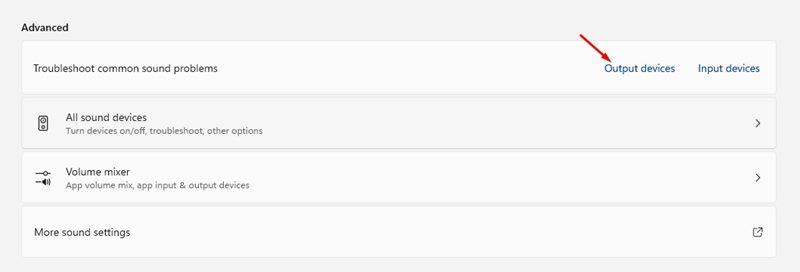
3. Detta kommer att köra Windows Audio Troubleshooter. Nu måste du vänta i några sekunder för att processen ska slutföras.
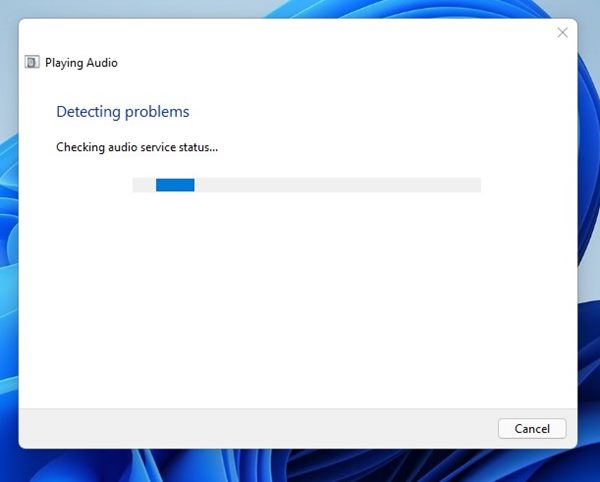
Det är allt! Du är färdig. Detta kommer att åtgärda de flesta av de ljudrelaterade problemen på Windows 11.
Det här handlar om hur du ändrar ljudinställningar i Windows 11 för att förbättra ljudet. Dessa metoder hjälper dig också att fixa olika ljudrelaterade problem på din dator. Jag hoppas att den här artikeln hjälpte dig! Dela det också med dina vänner. Om du har några tvivel relaterade till detta, låt oss veta i kommentarsfältet nedan.